YouTube(ユーチューブ)に新しいショッピング機能がついたんすか~?



そうなんだ。
YouTubeが、「商品をタグ付けして動画のどこでも紹介できる新機能」を始めたんだ。
うわぁ、すごいっすね!
でもそれって、個人起業家さんにとって、どんないいことがあるんすか?



いいこといっぱいあるよ。
この機能を使えば、視聴者さんが一番 興味を持っているところで商品を見せられるから、もっと売れるチャンスが増えるんだ。
YouTube(ユーチューブ)ショッピング機能とは?
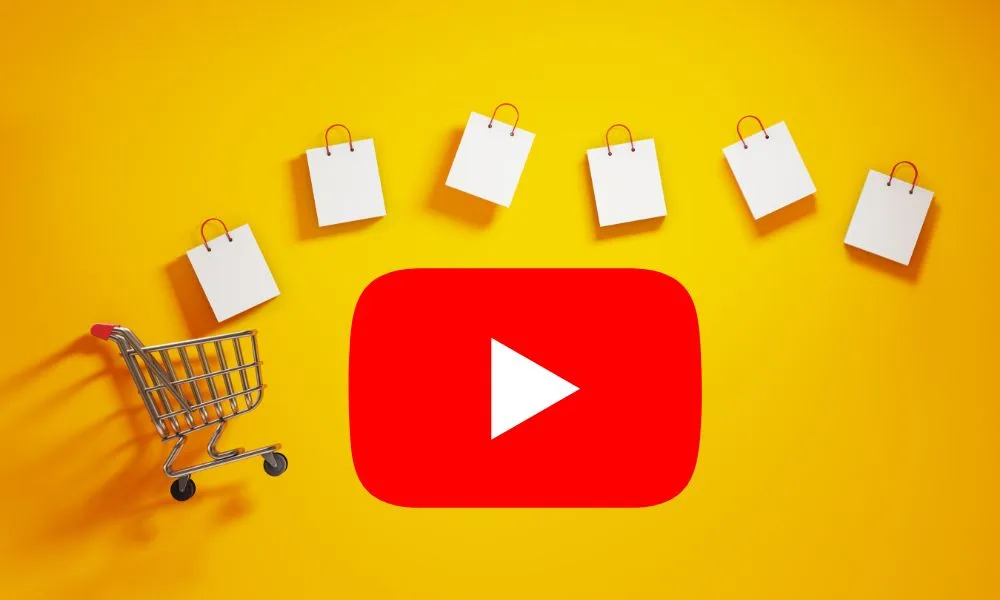
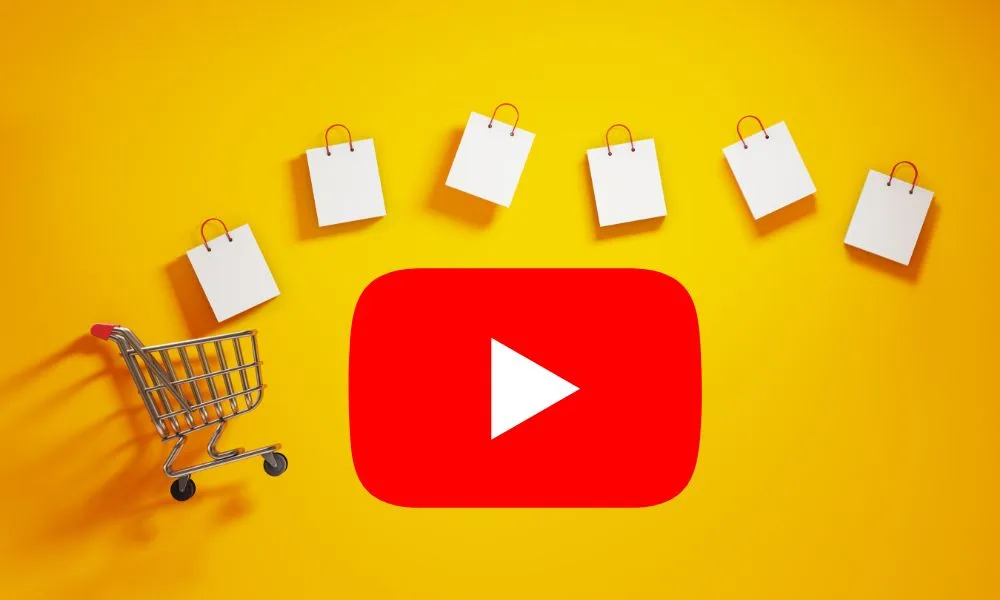
YouTubeには、2023年11月に追加された新しいショッピング機能があるよ。
この機能では、商品にタイムスタンプを追加して、適切なタイミングで画面上に目立つように表示することができるんだ。
YouTubeのショッピング機能を使用すると、チャンネルのホーム画面や動画の概要欄付近などにオリジナル商品を載せることができるんだ。
これにより、YouTube動画の閲覧からオリジナル商品の購買へとスムーズに導くことができ、効率よくオリジナル商品の販売ができるよ。
独自商品にタグ付けするためのチャンネルの資格要件
YouTube で商品を宣伝するには、チャンネルが以下の最小要件を満たしている必要があります。
・YouTube パートナー プログラムに参加している。
・チャンネルが YouTube パートナー プログラムのチャンネル登録者数の条件を満たす、または公式アーティスト チャンネルである。
・チャンネルの対象視聴者が子ども向けに設定されておらず、子ども向けに設定された動画の数が多くない。
・ヘイトスピーチに関するコミュニティ ガイドラインの違反警告を受けていない。
利用資格を満たしていることを確認したら、ストアを連携させてチャンネルのショッピング機能を有効にします。YouTube パートナー プログラムまたはチャンネル登録者の条件を満たしていない場合は、こちらのリソースを確認してチャンネルを成長させましょう。
参照:YouTube ヘルプ
視聴者に離脱されずに、自分の他の動画を見てもらえるようになったよ!⬇⬇⬇


設定方法


商品のタグ付けセクションで、「タイムスタンプを追加」をクリックすると、動画内の選択したポイントにショッピングボタンが表示されるよ。



YouTubeショッピング機能を利用するためには、「 ストア 」をチャンネルに紐づける必要があるんだ。
YouTube(ユーチューブ)ショッピング機能を利用するための準備
・Shopify
・Spring
・Forthwall
・Spreadshop
などの外部プラットフォームで「 ストア 」を設定しよう。
「ストア」を紐づけする手順
基本的な操作はパソコンでもスマホでも大きくは変わらないよ。
1)YouTube Studioを開く。
2)「$収益化」をクリックする。
3)「ショッピング」をクリックする。
4)「ストアを接続」にアクセスする。
※ストアは1つ、または複数のストアを紐づけることができるよ。
ストアをチャンネルに紐づけると、こちらの機能が使えるようになるよ⬇⬇⬇
・「ストア」タブ
・紹介している商品を、直接タグ付け
・商品セクション
ストアタブでは、視聴者がいつでも商品を閲覧して購入できるよ。
YouTube 開設したんだけど、次はなにしたらいい?という方は参考にしてね!⬇⬇⬇


YouTube(ユーチューブ)にタグ付けされた商品に「タイムスタンプを追加する」手順


YouTubeにタグ付けされた商品にタイムスタンプを追加する手順はこちら⬇⬇⬇
1)YouTube Studio の 「 商品のタグ付け 」に移動する。
2)「 商品のタグ付け 」から、タグ付け(宣伝したい)商品を探す。
3)右上隅にある「 タイムスタンプを追加 」 をクリックする。
4)宣伝を表示したいタイミングを選択する。
タイムスタンプを追加すると、動画にタグ付けされた商品を視聴者が適切なタイミングで購入できるようになるよ。
商品を直接タグ付けする手順
また、商品を直接タグ付けすることで、積極的に商品を紹介できるよ。
手順はこちら⬇⬇⬇
1)「$収益化」をクリックする。
2)「ショッピング」をクリックする。
3)「自分で選択」をクリックする。
1.動画やショート動画に直接 商品をタグ付けする方法
動画やショート動画で紹介した商品をタグ付けするには、動画をアップロードするときに設定しよう。
《動画をアップロードする際の設定方法》
「商品をタグ付け」をクリックする>「詳細の追加」で再度「商品をタグ付け」をクリックする
《既存の動画やショート動画でタグ付けする方法》
動画の詳細ページを開く>「商品」をクリックする
《ライブ配信でタグ付けする方法》
1)ライブ管理画面を開く。
2)サイドパネルから「エンコーダ配信」か「管理」を選択する。
3)ライブ配信のプレビューの下で「ショッピング」をクリックする。
4)「➕」アイコンをクリックして、商品を検索し選択する。
※選択した商品を削除する場合は、商品選択画面の商品横にあるゴミ箱マークをクリックする。
見たいところにすぐたどり着けるよう、目次を作るときに使うのがタイムスタンプだよ!⬇⬇⬇


タグ付けした商品のパフォーマンスを確認する


YouTube Studio を開く>「$収益化」をクリック>「ショッピング」をクリックで確認できるよ。
より詳しい情報は、「収益」タブで確認できるよ。⬇⬇⬇
YouTube Studio を開く>「アナリティクス」をクリック>「収益」をクリック
YouTube の視聴維持率とは、
「あなたのYouTube動画の 各瞬間 の視聴回数を、全視聴回数に対する割合で示す数字ことだよ⬇⬇⬇こちらで詳しく見てみよう!


活用方法





動画内で、特定の商品が紹介されたタイミングで、ショッピングボタンが表示されるんだ。
ボクなら、ポチッとしそうっす。
商品紹介のベストタイミングでショッピングボタンを表示させることで、タグ付けした商品へのエンゲージメントを獲得しやすくなるよ。
YouTube のインプレッション(IMP)の基本を理解しておくといいよ!⬇⬇⬇


まとめ


YouTubeの最新ショッピング機能を活用することで、お客さまのショッピングプロセスが格段にスムーズで、しかも効率的になるんだ。
動画から直接商品を紹介して、購入につなげることができるようになるため、個人起業家さんにとってもマーケティングの幅が広がるよ。
この記事で解説した手順を試して、YouTubeを使ったマーケティング戦略に新たな一歩を踏み出してみよう。
YouTube の中でいま最も注目を集めているの「ショート動画」
伸びるYouTubeショート動画の作り方と、意識すべきポイントを紹介しているよ!⬇⬇⬇
